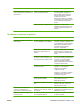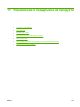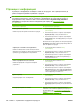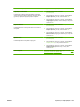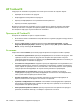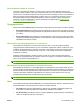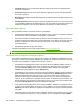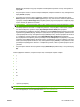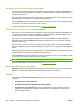HP LaserJet M2727 MFP Series - User Guide
●
Fax Send Log (Регистър за изпратени факсове). Преглед на всички последни факсове,
изпратени от продукта.
●
Fax Receive Log (Регистър за получени факсове). Преглед на всички последни факсове,
получени от продукта.
●
Block Faxes (Блокиране на факсове). Добавяне, изтриване и преглед на факс номера, които
са блокирани.
●
Fax Data Properties (Свойства на факс данните). Управление на мястото, което
се използва
за съхраняване на факсове на вашия компютър. Тези настройки са приложими само ако сте
избрали да изпращате или получавате факсове дистанционно от вашия компютър.
Fax Tasks (Факс задачи).
При получаване на факс са налични следните три операции:
●
Разпечатване на факса. Можете също да изберете опция, при която се появява съобщение
на компютъра, което ви уведомява, когато факсът е разпечатан.
●
Получаване на факса на вашия компютър. Можете също да изберете опция, при която се
появява съобщение на компютъра, което ви
уведомява, когато факсът пристигне. Ако факс
апаратът е свързан към няколко компютъра, само един от тях може да се определи да
получава факсове.
●
Препращане на факса на друг факс апарат.
За повече информация относно факс задачите вижте
Факс на страница 123.
ЗАБЕЛЕЖКА: Трябва да щракнете върху Apply (Приложи), за да влязат в сила промените ви.
Fax Phone Book (Телефонен указател за факс).
Използвайте телефонния указател на факса HP ToolboxFX за добавяне и премахване на лица
или групи от вашия списък за бързо набиране, импортиране на телефонни указатели от различни
източници и актуализиране и поддръжка на списъка с контакти.
●
За добавяне на индивидуален контакт към списъка за бързо набиране изберете реда на
номера за бързо набиране, който
искате да определите. Въведете името на контакта в
прозореца Contact name (Име на контакт). Въведете факс номера в прозореца Fax
number (Факс номер). Щракнете върху Add (Добави).
●
За добавяне на група контакти към списъка за бързо набиране изберете реда на номера за
бързо набиране, който искате да определите. Щракнете върху Add Group (Добави
група).
Щракнете двукратно върху името на контакт от списъка отляво, за да го преместите в
груповия списък отдясно, или изберете име отляво и след това натиснете подходящата
стрелка, за да го преместите в груповия списък отдясно. Също можете да използвате тези
два метода за местене на имена отляво надясно. Когато сте създали
група, въведете име
в прозореца Group name (Име на група) и щракнете върху OK.
●
За да редактирате индивидуален запис за бързо набиране, щракнете на произволно място
от реда, който съдържа името на контакта, за да го изберете, и след това щракнете върху
Update (Актуализация). Въведете промените в подходящите прозорци и след това щракнете
върху OK.
●
За да редактирате групов запис за бързо набиране, щракнете на произволно място от реда,
който съдържа името на групата, за да го изберете, и след това щракнете върху Update
186 Глава 11 Управление и поддръжка на продукта BGWW